
Michael Cain
0
2413
251
Imate li stari iPad koji više ne radi glatko? Možda je negdje sjedio u ladici i skupljao prašinu? Vrijeme je da nađete punjač i oživite taj staru tabletu.
Iako ne možete pokrenuti bilo kakvu dijagnostiku na iPadu kako biste utvrdili postoji li nešto ozbiljno krivo s njim, možete ga pokušati ionako vratiti u život. Danas ćemo vam pokušati pomoći još nekoliko godina iz vašeg starog tableta.
iPhone također polako radi? Ovi će savjeti djelovati i na vašem pametnom telefonu!
1. Stvorite malo slobodnog prostora
Ako još uvijek koristite neki stari iPad (koji iPad imate? Kako znati koji iPad imate kako znati koji iPad niste sigurni koji iPad imate? Evo vodiča o razlikovnim značajkama svakog iPad kako biste mogli odrediti koji model imate.), prvi zadatak koji želite izvršiti je oslobađanje neke pohrane. iOS i njegove aplikacije zahtijevaju određenu količinu slobodnog prostora za svoje najbolje mogućnosti. Ako je vaš tabletni uređaj gotovo kapaciteta, to može uzrokovati probleme s performansama.
Kreni prema Postavke> Općenito> Storage [iPad] i pričekajte da iOS pokaže vaše trenutno instalirane aplikacije. Desno od naziva svake aplikacije vidjet ćete količinu prostora koji koristi. Ako vidite onaj koji ne koristite, dodirnite njegov unos i pritisnite Izbriši aplikaciju osloboditi prostor. Izgubit ćete, naravno, sve podatke povezane s tom aplikacijom.
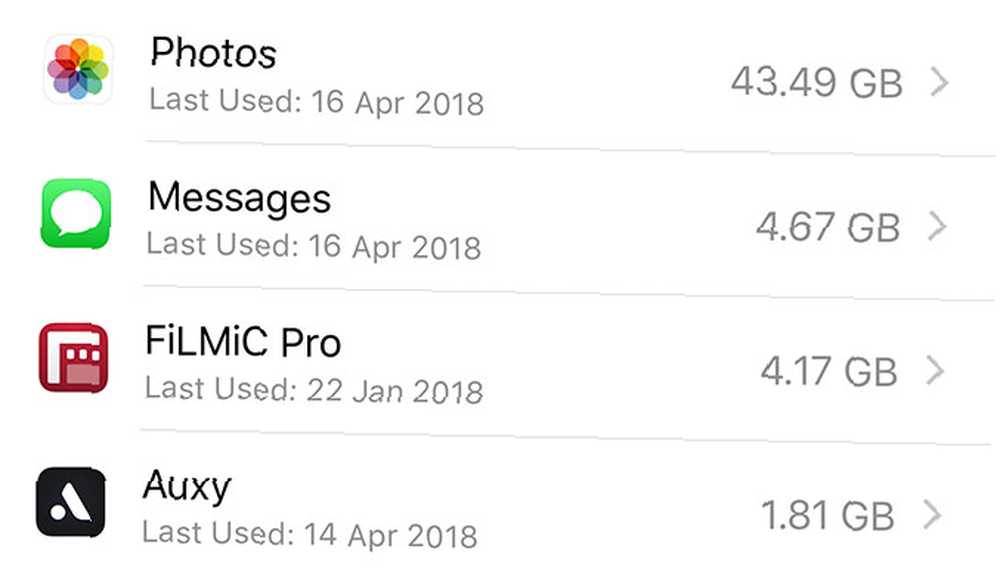
Ako koristite iOS 11 ili noviji, možete i taknuti Prebaci aplikaciju. To će izbrisati aplikacijske datoteke, ali zadržati vaše osobne dokumente i podatke. Vratit ćete svoje podatke nakon što je ponovo instalirate, iako imajte na umu da će aplikacija nestati iz App Store-a nepovratni ako će nestati..
Očistite svoje iPad fotografije
Sada lansirajte fotografije app. Na Albumi karticu, odaberite Video da biste vidjeli sve videozapise koje ste spremili na iPad. Videozapisi zauzimaju znatno više prostora od slika, pa je brisanje videozapisa odličan način da povratite prostor u relativno kratkom vremenu. Udari Smeće ikona u donjem desnom kutu zaslona za brisanje videozapisa.
Ako pregledavanje interneta djeluje sporo, možda biste trebali izbrisati i Safari cache. Kreni prema Postavke> Safari i dodirnite Očistite povijest i podatke web mjesta. Ovo će ukloniti vašu povijest i spremljene podatke web mjesta, što stvara više slobodnog prostora.
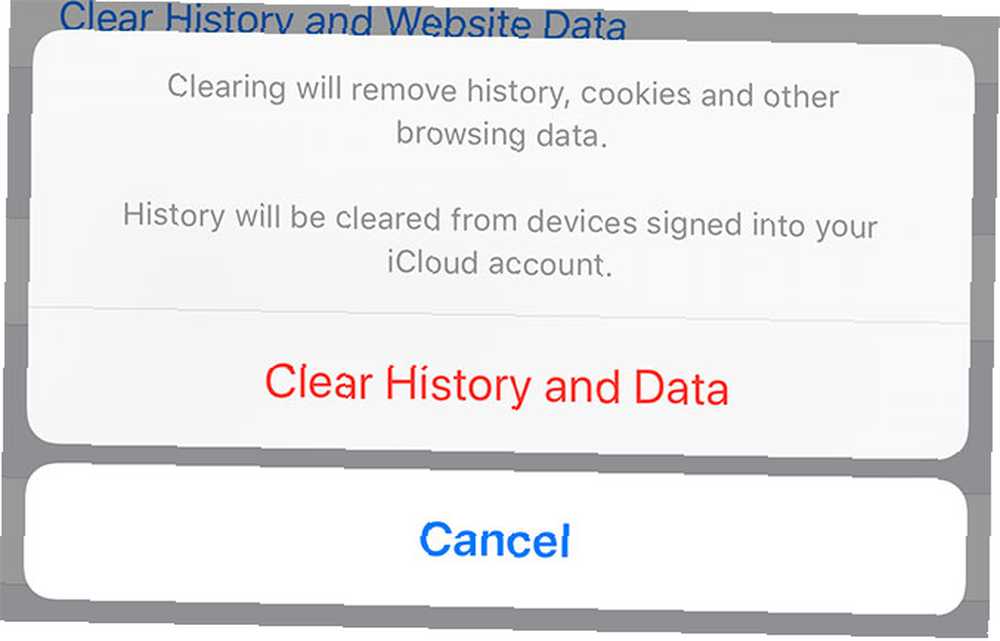
2. Podešavanje nekoliko postavki
Ubrzavanje svakodnevnih zadataka i općih elemenata korisničkog sučelja može vam pomoći da vaš iPad ponovno postane novi. Srećom, postoji nekoliko postavki koje možete promijeniti kako bi se ona malo izgladila. Prvi je ograničiti ono što vaš iPad radi u pozadini.
Kreni prema Postavke> Općenito> Osvježi aplikaciju u pozadini. Ova značajka omogućava aplikacijama periodično “probudi se” u pozadini za prikupljanje novih informacija. Možete ga u potpunosti isključiti ili omogućiti samo nekoliko odabranih aplikacija.
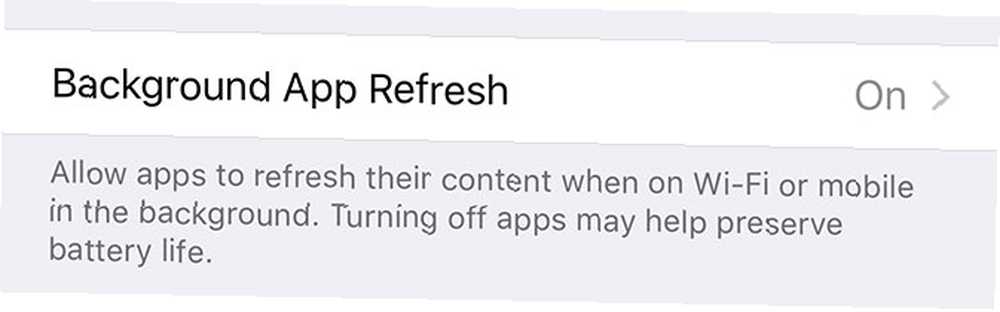
Obavijesti također mogu usporiti vaš iPad, posebno ako ih primite puno. Oni također troše pristojnu bateriju, jer se tablet mora probuditi, donositi podatke, uključivati zaslon i možda oglašavati upozorenje svaki put kad primi potisni zahtjev. Ograničite ili onemogućite ih pod Postavke> Obavijesti.
Jedan od najboljih podešavanja za ubrzanje sučelja vašeg tableta je omogućavanje Smanjite gibanje pod, ispod Postavke> Općenito> Pristupačnost. Ovo uklanja “zumiranje” učinak kada dodirnete ikonu aplikacije, umjesto toga umjesto nje zamijenite bržom animacijom. Također isključuje efekte prozirnosti iOS-a, što otklanja GPU.
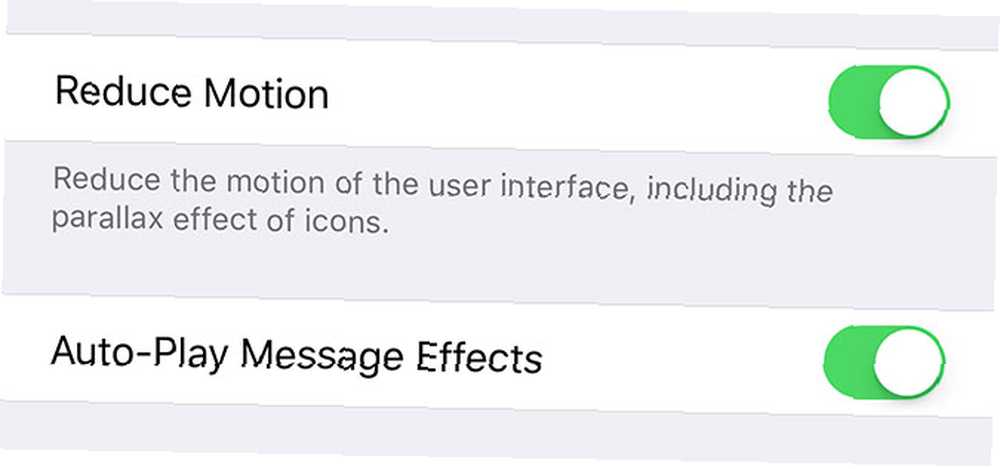
Ako upotrebljavate okvir za pretraživanje iPada za pokretanje aplikacija i pronalaženje dokumenata Kako koristiti žarulju na iPhoneu kako biste uštedjeli vrijeme Kako koristiti žaruljicu na vašem iPhoneu za uštedu vremena Spotlight je već neko vrijeme na iOS uređajima, ali dobio ih je puno snažniji s iOS 9., krenite prema Postavke> Siri i Traži i isključiti Prijedlozi u pretraživanju i Prijedlozi u Look Up. Tako ćete dobiti brže lokalne rezultate, iako ćete propustiti bilo koje online upite.
3. Ažurirajte i ponovo instalirajte iOS
Ovo je dobro mjesto za početak ako već neko vrijeme niste dodirnuli svoj iPad i zaostaje za njegovim ažuriranjima. Nakon što ste ga uklonili i dobro naplatili, povežite se na Mac ili PC sa sustavom iTunes i napravite sigurnosnu kopiju. Ažuriranje iPhonea: iOS, aplikacije i sigurnosne kopije podataka. Ažuriranje iPhonea: iOS, aplikacije i Sigurnosne kopije podataka Pitate se kako ažurirati svoj iPhone? Pokazujemo vam kako ažurirati iOS, što unaprijed učiniti i kako ažurirati iPhone aplikacije. ako imaš što vrijedno uštedjeti. Sada odaberite svoj uređaj, otvorite Sažetak karticu i pritisnite ažuriranje.
Ovo će preuzeti najnoviju verziju iOS-a i instalirati ga na vaš iPad. Nakon što je postupak dovršen, odspojite svoj iPad od iTunes-a i koristite ga malo. Ako na iPadu imate puno slika, može biti nevjerojatno sporo dok aplikacija Photos indeksira vaše slike.
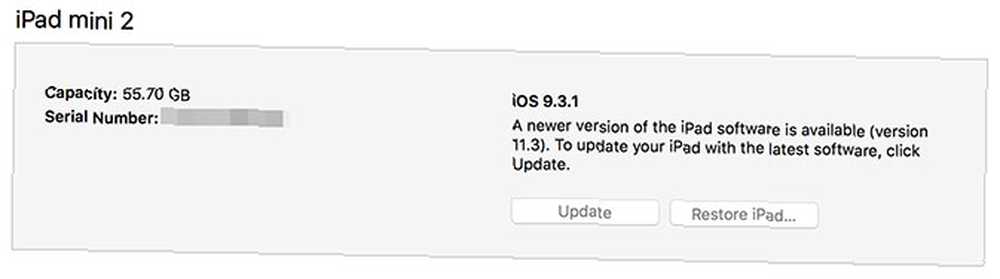
Ne bi trebalo proći više od nekoliko dana da biste saznali je li nadogradnja iOS-a pomogla ili ne. Ako vam je i dalje malo spor, razmislite o potpunom ponovnom instaliranju iOS-a. Spojite se na iTunes, odaberite svoj iPad, krenite na Sažetak, zatim Vratiti. Izgubit ćete sve na svom iPadu, pa se obavezno napravite sigurnosnu kopiju i obnovite ako imate podatke vrijedne spremanja.
Kada se tablet zadnji put ponovno pokrene, bit će kao novi. Vjerojatno ćete htjeti omogućiti nekoliko podešavanja koje smo gore spomenuli i pripazite da ih ne preuzmete prerano i uništite sav vaš naporan rad.
4. Zamijenite iPad bateriju
Ako je vaš iPad tragično spor i radije ga popravite nego kupite drugi, pokušajte promijeniti bateriju. Appleov baterija fiasko Apple usporava stare iPhone uređaje: Kako provjeriti svoje i sve ostalo što trebate znati Apple usporava stare iPhone uređaje: kako provjeriti svoje i sve ostalo što trebate znati Apple je konačno potvrdio ono što sve više ljudi misli : Namjerno usporava procesore starijih iPhone uređaja. Čitajte dalje kako biste saznali cijelu priču - i imate li utjecaja. naučio nas je da uređaji mogu raditi na nižim razinama kada iOS otkrije problem s baterijom. Na taj se način sprečava prebrzo pražnjenje baterije.
Nažalost, ne postoji dijagnostički alat koji možete pokrenuti na vašem iPadu da biste saznali što se događa unutar njega. To znači da je zamjena baterije malo kocka. Nećete znati je li njegovo isključivanje bilo vrijedno troškova dok ne završite posao. Dobra vijest je da to možete učiniti sami, a kompleti koštaju 30 do 45 dolara.
 Kreditna slika: iFixit
Kreditna slika: iFixit
Nažalost, postupak nije lak. Popravak vlastitog iPada mnogo je sličan popravljanju vlastitog iPhone-a Kako popraviti iPhone kako popraviti iPhone kako bi se za nekoliko tjedana kut, koji mi je bio potreban za priključenje gromobranskog kabela u moj iPhone 5S, sve više određivao, sve dok jedan dan se jednostavno ne bi naplatilo. Bio je mrtav. , Možete kupiti rezervne dijelove i komplete koji uključuju čudne odvijače i drugi alat koji vam je potreban za relativno male troškove. Unatoč poteškoćama, na raspolaganju su vam izvrsni vodiči koji će vam pomoći. Krenite na iFixit i pronađite svoj model kako biste istražili mogućnosti, a zatim pročitajte naš vodič za iOS bateriju Vodič za bateriju iPhonea iPhone Vodič za veliku bateriju iPhonea Svi se brinu o svojim baterijama na pametnom telefonu, tako da razbacimo nekoliko mitova i riješimo nekoliko rezultata. .
Ako ne želite sami obaviti posao, svoj iPad možete odnijeti Appleu koji će vam zamijeniti veliku naknadu (199 USD +) za zamjenu baterije. Možete uštedjeti nešto novca ako odete trećoj strani i zatražite da to učine umjesto toga, oni će vjerojatno koristiti jeftinije dijelove.
Znajte ograničenja svog iPada
Hardver stari, dok softver napreduje. Generacije nadogradnje iOS-a čak će i najbrže uređaje učiniti beskorisnim. Originalni iPad Air i iPhone 5s i dalje su podržani u najnovijoj verziji iOS-a, a obojica su objavljena u 2013. Pet godina podrške impresivna je, ali također će uzeti i danak kada su u pitanju performanse.
Web tehnologije se također stalno razvijaju. IPad iz 2013. godine neće biti najugodniji uređaj za pregledavanje web stranica u 2018. Poznavanje ograničenja vaše tehnologije može vam pomoći da iskoristite maksimum bez podizanja krvnog tlaka.
Ako vam trebaju neke ideje, za stari iPad možete koristiti dosta:
- Reprodukcija lokalnih medija, bilo da je to pretplata na Apple Music ili filmovi prepunjeni VLC-u.
- Streaming s Netflixa ili nadoknađivanje TV usluga, YouTubea ili Twitcha.
- Upravljanje receptima i listama kupovina u kuhinji.
- Čitanje knjiga, grafičkih romana ili prikazivanje nota i kartica za glazbene instrumente.
- Zabava djece.
Ako dođete na kraj popisa i još uvijek imate malo koristi za svoj tablet, zašto ne resetirati tvornicu Kako tovarno resetirati svoj iPhone i iPad Kako tvornički resetirati svoj iPhone i iPad Pitate se kako da tvornički resetirate iPhone ili iPad ? Evo načina za jednostavno sigurnosno kopiranje, resetiranje i vraćanje podataka iOS uređaja. i donirati ga nekome tko će se više koristiti od njega? Nakon toga možete slijediti naš iPad vodič za kupnju Koji iPad trebate kupiti? Pronađite najbolji iPad za vas koji iPad trebate kupiti? Pronađite najbolji iPad za koji ste i sami razmišljali: "Koji iPad da kupim?" Evo našeg priručnog vodiča za sve Appleove iPada koji će vam pomoći u odluci. da pronađete svoj sljedeći tablet.











